Sådan uploader du videoer på Twitch
Hvad skal man vide
- Du skal være en Twitch Affiliate eller Partner for at uploade videoer til Twitch.
- Når du er logget ind, skal du åbne Video producent og klik på Upload mulighed øverst på skærmen.
- Vælg den video, du vil uploade, og indstil derefter titel, beskrivelse og kategori. Klik derefter Offentliggøre for at fuldføre processen.
Denne artikel beskriver trin-for-trin-processen, du skal følge for at uploade dine egne videoer til Ryk.
Sådan uploader du videoer på Twitch
At uploade til Twitch kan være en fantastisk måde at dele redigerede videoer, du har lavet, med dit publikum. Det fjerner også behovet for at uploade de samme klip til andre videodelingssider som YouTube. Processen er også forholdsvis nem.
-
Gå over til Twitch.tv i en browser og log ind på din konto.

-
Klik på kontoikonet i øverste højre hjørne af skærmen for at få en liste over muligheder ned. Du kan finde ikonet ved siden af Få Bits banner.

-
Find Video producent i rullemenuen og vælg den. Dette vil tage dig til din Creator Dashboard
. Hvis du ikke ser Video producent mulighed, så er du ikke i stand til at uploade videoer til Twitch.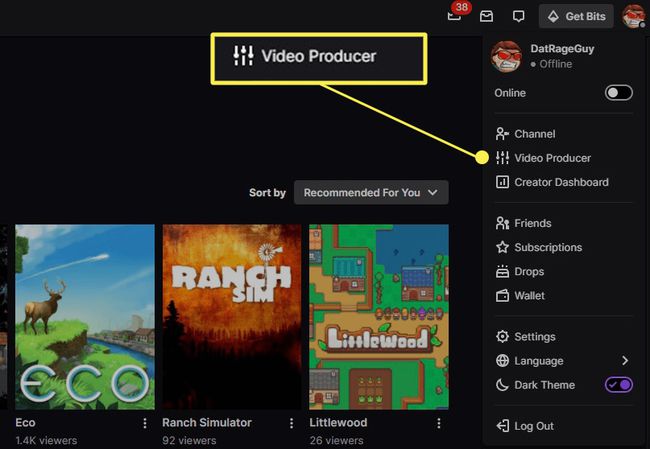
-
Klik Upload øverst på videolisten. Dette område vil være tomt, hvis du ikke har uploadet en video endnu.
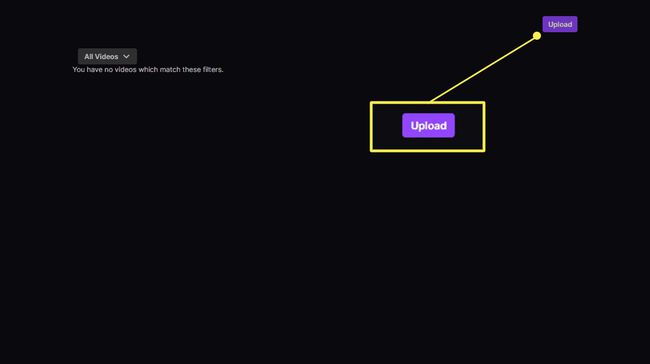
-
Find den video, du vil uploade på din computer, og klik på den for at vælge den.
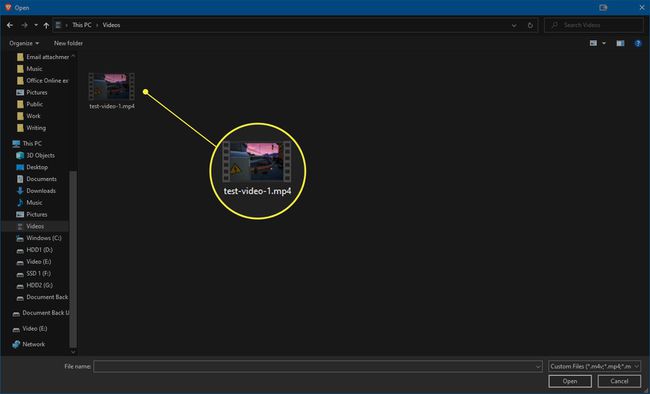
-
Vent på, at videoen er færdig med at uploade til Twitch, og klik derefter på den for at få vist detaljeringsvinduet. Du kan også vente til Offentliggøre knappen vises ved siden af videoen for at gå ind på siden med detaljer.
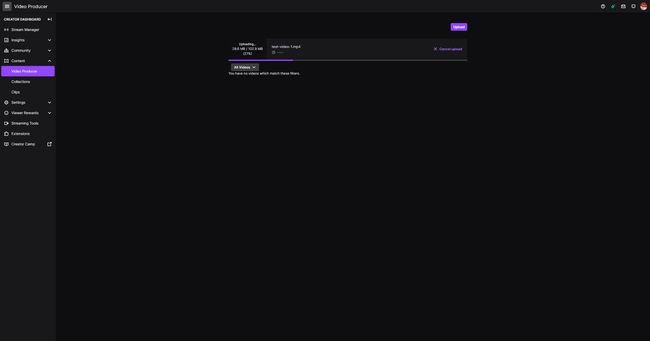
-
Indtast en titel, en beskrivelse og til sidst den kategori, videoen falder ind under. Du kan også redigere thumbnail og sprog her.
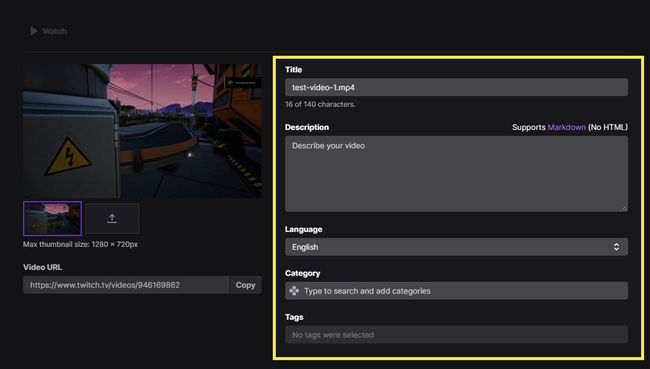
-
Klik på Offentliggøre mulighed i nederste højre hjørne for at fuldføre uploaden og dele videoen til din Twitch-kanal.

Hvorfor uploade videoer til Twitch?
Med mere end 26,5 millioner daglige besøgende og næsten 7 millioner unikke streamere rapporteret for hver måned i 2020, er Twitch blevet en af de største hubs for online underholdning. Hvis du allerede har samlet en tilhængerskare på livestreaming-webstedet, eller hvis du ønsker at forgrene dig og bygge op dit fællesskab, kan Twitch være et glimrende sted at gøre det på grund af, hvor mange brugere der konstant bruger siden hver dag.
At uploade klip til Twitch tager lidt mere end blot at oprette en konto og komme i gang, i modsætning til andre websteder for videodeling. Før du kan uploade en video til Twitch, skal du være en Twitch Affiliate eller Partner.
For at blive en Twitch Affiliate skal du nå følgende mål:
- Har mindst 50 følgere
- I alt mindst 500 minutter sendt i løbet af de seneste 30 dage
- Få syv unikke sendedage
- Et gennemsnit på tre eller flere samtidige seere
- Retningslinjer for Twitch-video
Du kan også bruge et udvalg af forskellige videoformater til at uploade klip til Twitch. Fra MP4 til mere tabsfrie muligheder som FLV, Twitch har masser af understøttelse af forskellige formater for at sikre, at du kan uploade næsten enhver video, du eksporterer.
Her er de aktuelt understøttede formater:
- MP4, MOV, AVI og FLV filformater
- Op til 10 Mbps bithastighed
- Op til 1080p/60FPS
- h264 codec
- AAC lyd
Men noget, der er værd at bemærke, er, at du kun kan behandle op til fem samtidige uploads i øjeblikket, med en maksimal hastighed på 100 uploads på 24 timer.
